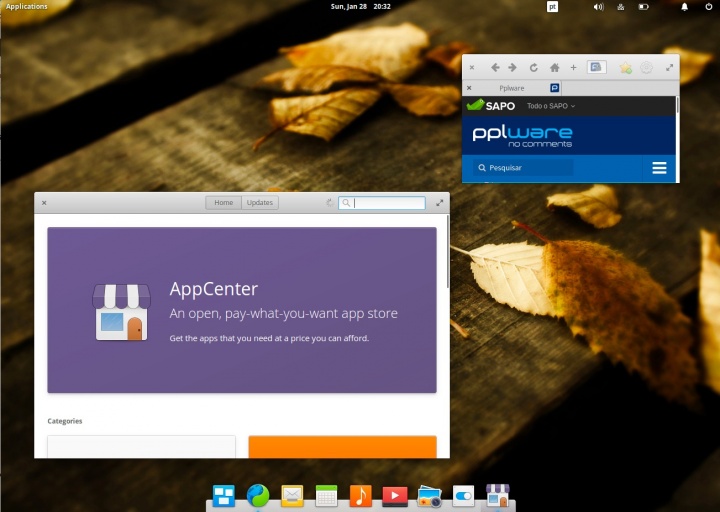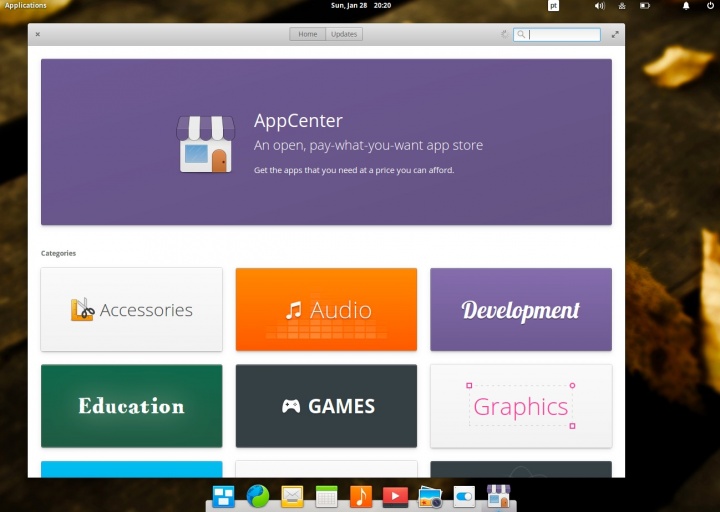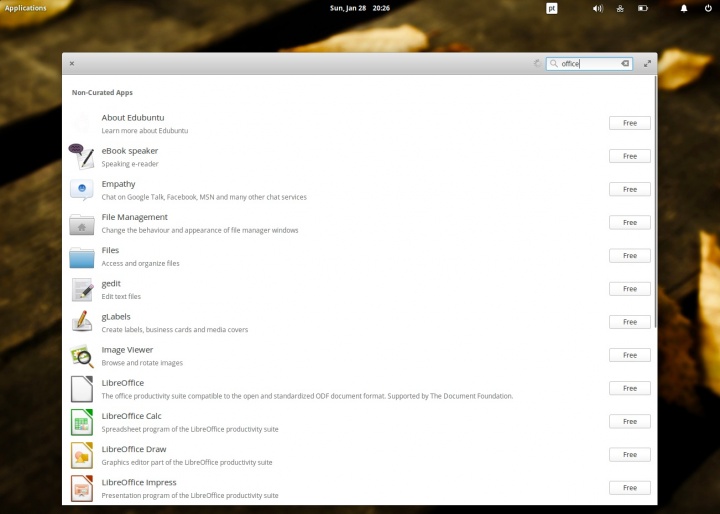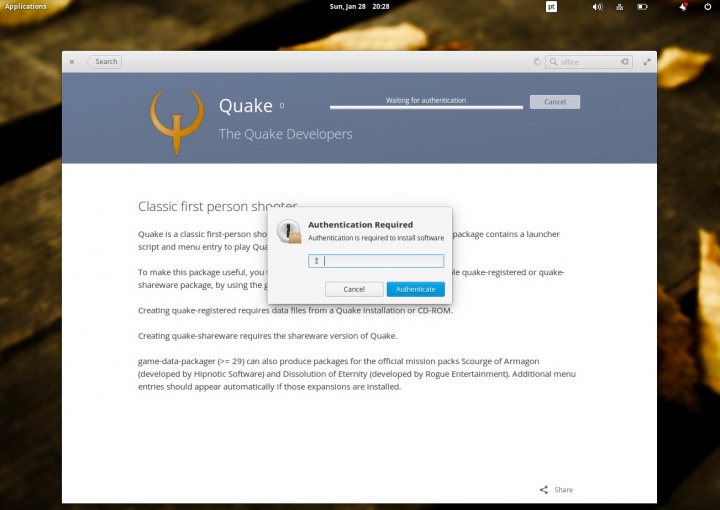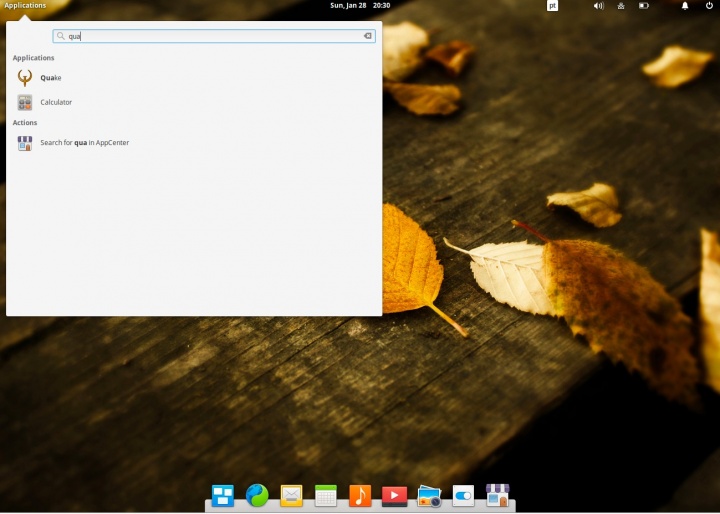kokas
Banido
- Entrou
- Set 27, 2006
- Mensagens
- 40,722
- Gostos Recebidos
- 3
O elementary OS é uma distribuição baseada no Ubuntu e direcionada para desktops. Esta distribuição tem um fantástico look and feel, garante um bom desempenho e é bastante estável.
Hoje vamos ensinar como podem instalar a última versão desta distribuição no VirtualBox.
Hoje vamos ensinar como podem instalar a última versão desta distribuição no VirtualBox.
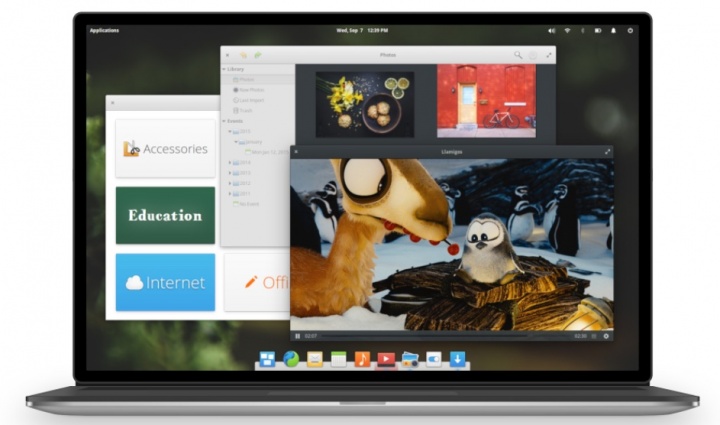
Para a elaboração deste tutorial criarmos uma máquina Virtual recorrendo ao VirtualBox com as seguintes configurações:
[*=center]Disco: 15 GB
[*=center]Memória RAM:2 GB
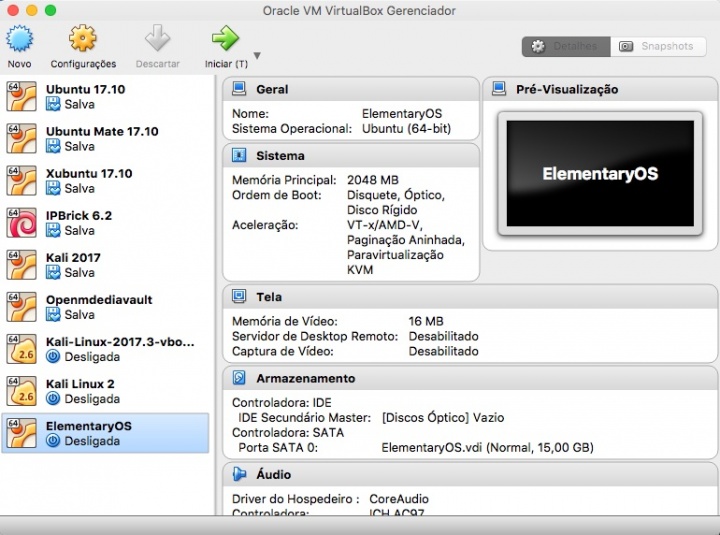
Passo 1 –Depois da máquina virtual arrancar com o elementary OS, devem carregar em Instalar o Elementary para dar inicio à instalação do sistema no disco.
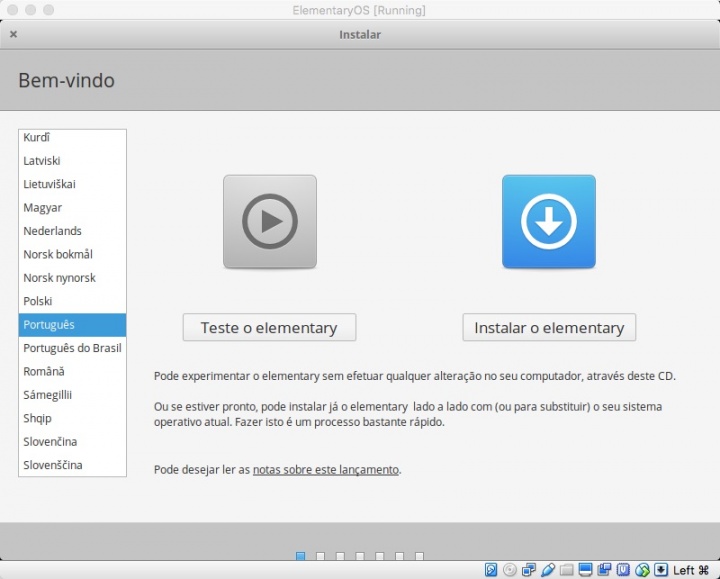
Passo 2 – Nesta fase são fornecidas algumas indicações a nível de requisitos para instalação do elementary OS e é dada a possibilidade ao utilizador de indicar se pretende instalar algum software adicional para suporte a alguns formatos populares (ex. MP3, flash, MPEG, etc).
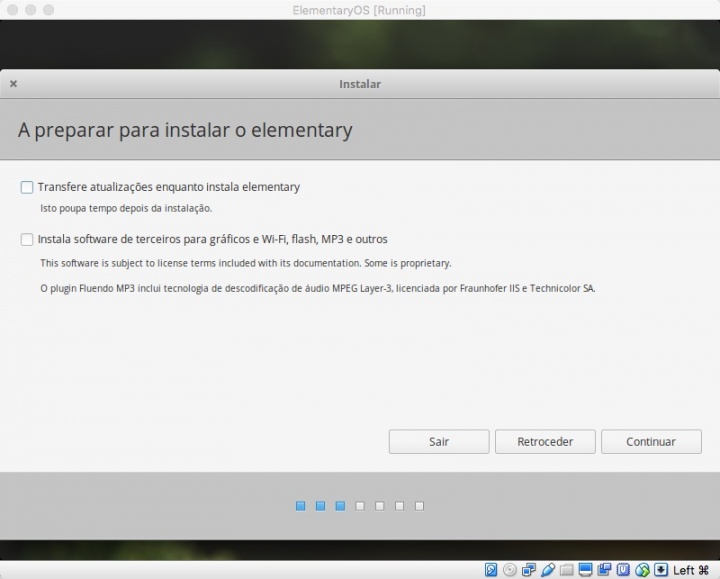
Passo 3 – Particionamento do Disco. Para quem pretender definir partições, poderá ver aqui como fazer. Para este exemplo, definimos a opção Apagar disco e instalar o elementary que irá proceder a formatação de todo o disco e instalação do elementary OS.
Atenção:Ao escolher esta opção, toda a informação do disco será apagada. Caso pretenda usar uma determinada partição, deverá escolher a opção Mais uma coisa.
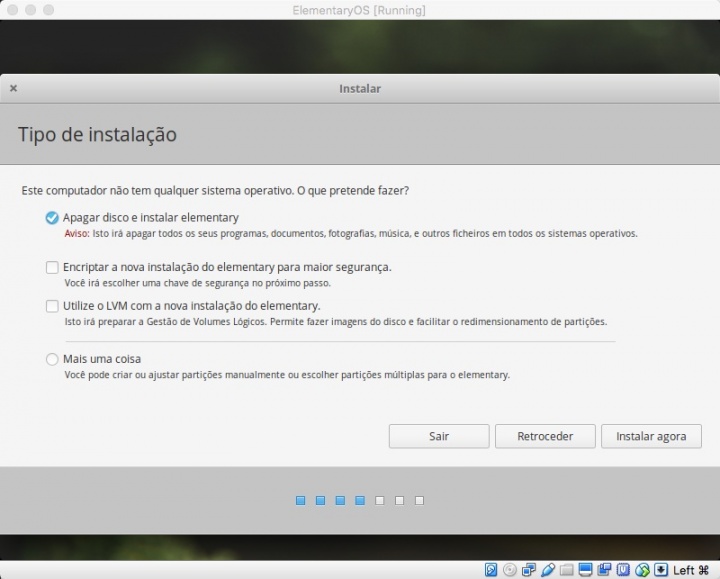
Passo 4 –Vamos agora definir o nosso fuso horário
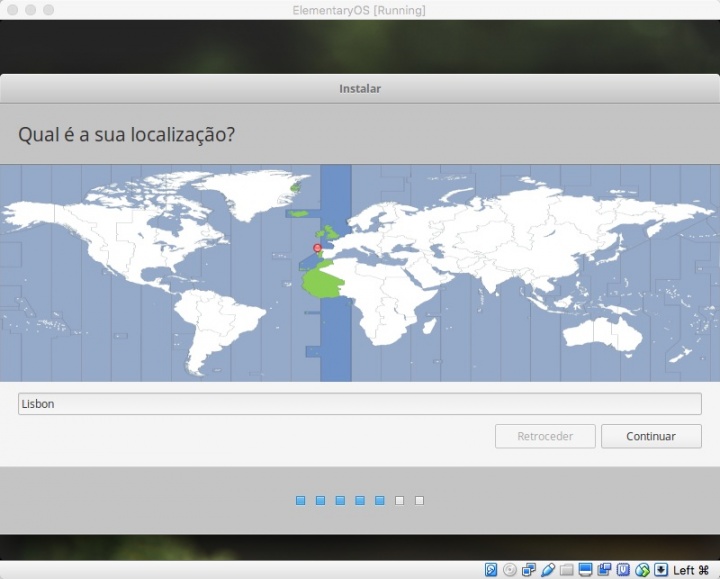
Passo 5 –Indicamos agora o layout do nosso teclado.
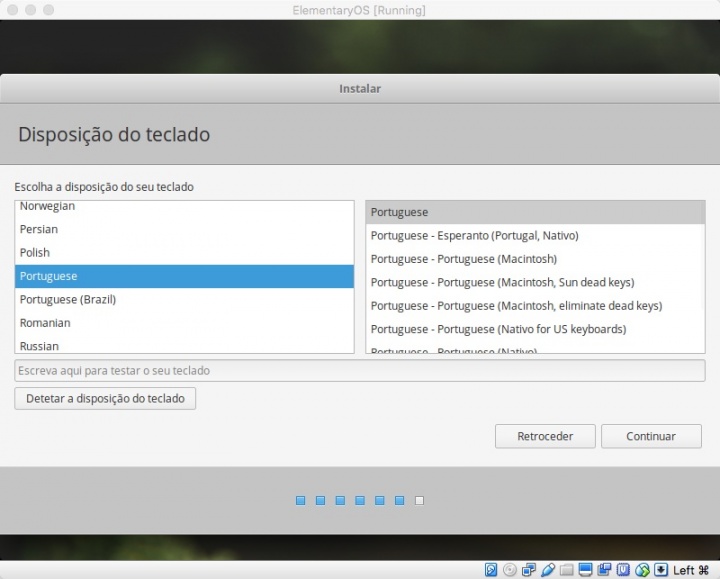
Passo 6 –Neste passo criamos o primeiro utilizador assim com a respetiva password. Definimos também qual o nome da máquina.
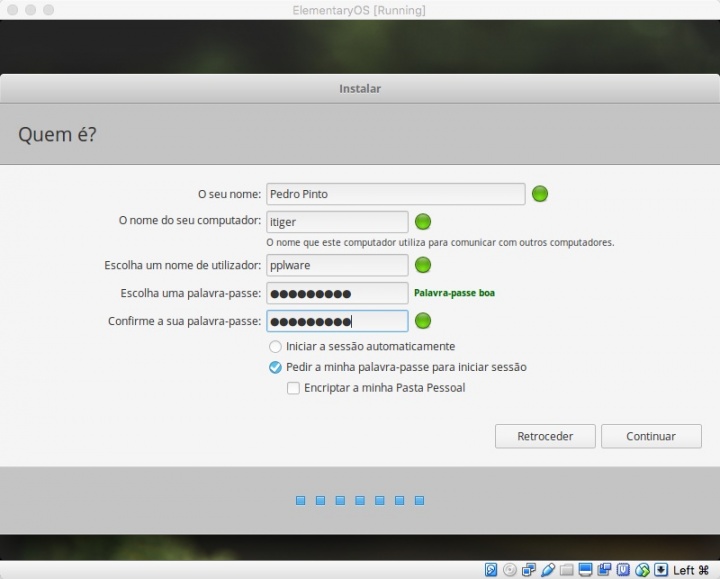
…início do processo de copia de ficheiros (no meu caso demorou cerca de 20 minutos)
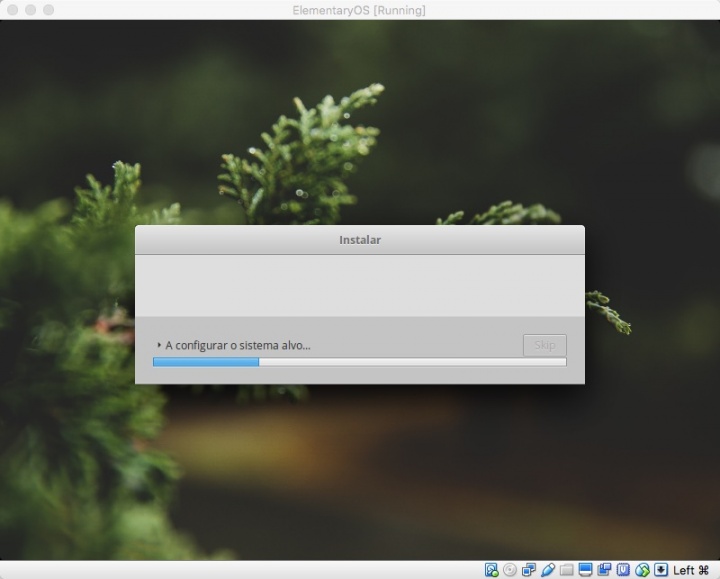
Depois de instalado é só reiniciar.
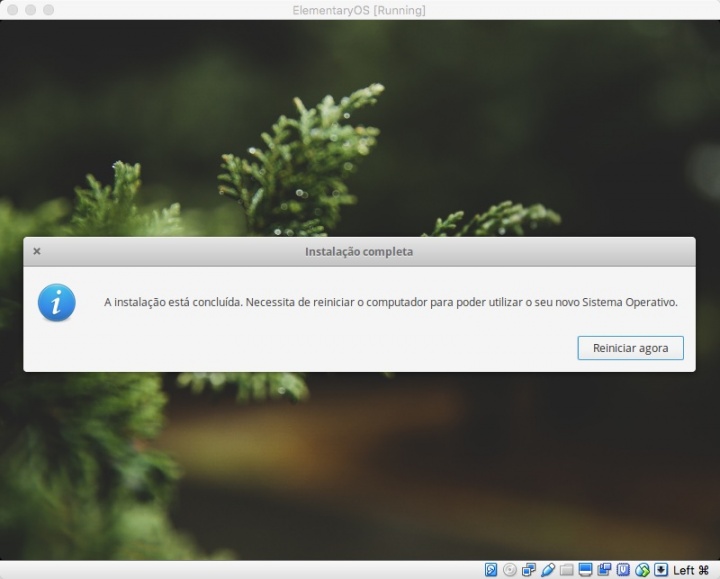
Depois de reiniciar, basta introduzir as credenciais para autenticação definidas no passo 6.
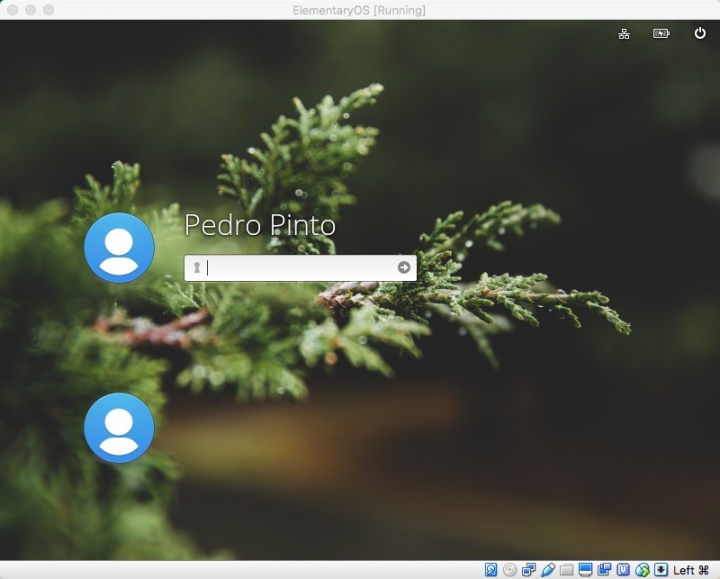
Agora é só usar e explorar!
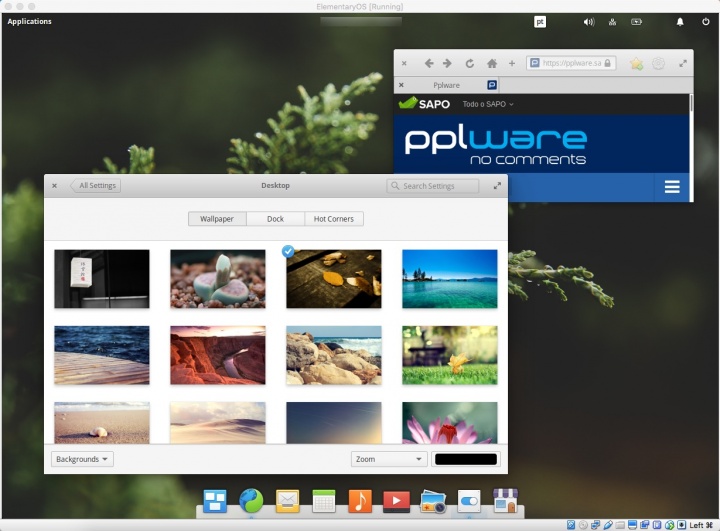
O elementary OS vem com uma seleção cuidadosa de aplicações que atendem a todas as necessidades do dia-a-dia. Destaque ainda para para a AppCenter que disponibiliza várias aplicações Código Aberto para o elementary OS.
elementary OS